MERCATOR Grundeinstellungen
1. Shop anlegen
Erstellen Sie einen neuen Webshop unter Stammdaten > Basisdaten > Webshops
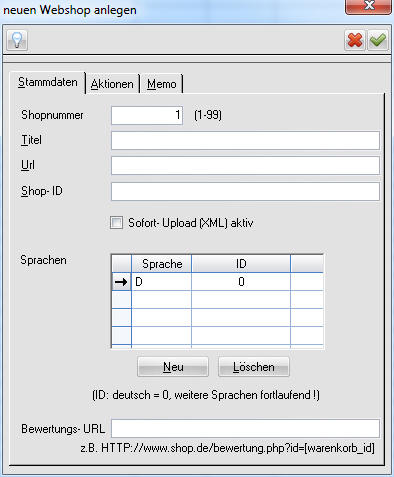
Shopnummer
Interne Nummer des Shops (1-99 erlaubt) die fortlaufend vergeben werden muss!
Titel
Name des Shops, dient nur zur internen Beschriftung
URL
Achten Sie darauf, dass nur der Host Ihres Verkaufskanal hier definiert wird, z.B. domain.de oder shop.domain.de
Im Shop unter Verkaufskanäle > Verkaufskanal unter dem Bereich Domänen gibt es eine Liste mit URLs, die generell zu dem Host passen müssen.
Shop-ID
Fortlaufende Nummer der Shops, beginnend bei 1
Sprachen
In dieser Tabelle werden die unterstützten Shop-Sprachen hinterlegt, die im Shop verwendet werden sollen.
Wenn Sie verschiedene Sprachen anbieten möchten, können Sie über Neu weitere Sprachen hinterlegen.
Wie Sie grundsätzlich Sprachen in MERCATOR hinterlegen können finden Sie hier: MERCATOR Sprachen
Die Sprach-ID muss dabei beginnend bei 0 (für die Hauptsprache) und ganzzahlig hochgezählt für jede weitere vefügbare Sprache hinterlegt werden.
Wichtig: Pflegen Sie ein gültiges Mapping von MERCATOR Sprache zu Shop Sprache innerhalb der Plugin Konfigurationen.
2. Verbindungseinstellungen
Damit der zuvor in Punkt 1.2 angelegte Webshop innerhalb von MERCATOR auch mit Ihrem Shop-System kommunizieren kann,
sind verschiedene Verbindungseinstellungen- und Parameter einmalig zu hinterlegen.
Rufen Sie dafür die Verbindungseinstellungen unter Datei > Webshop > Export auf und wählen im oberen Bereich zunächst den eben angelegten Shop aus.
Danach können Sie alle spezifischen Verbindungseinstellungen des Shops hinterlegen.
Verbindungseinstellungen (Provider)
Zunächst sind die Angaben eines gültigen FTP-Nutzers erforderlich, der alle nötigen Lese- und Schreibrechte über die Ordner haben sollte.
Ordner
Die lokalen Arbeits- und Archiv sind Ordner, in denen MERCATOR temporäre Dateien ablegt.
Für einen reibungslosen Ablauf wählen Sie deshalb Ordner aus, in denen sonst keine anderen Daten abgelegt werden.
Shop Ordner für Daten
Geben Sie hier den MerWare XML Ordner an - die Pfadangabe ist hier absolut anhand des Einstiegsordners des oben angegeben FTP-Nutzers!
Achten Sie darauf den Ordner am Ende mit einem / abzuschließen!
Beispiel: /merware/xml/
Shop Ordner
Hier werden die Ordner für einen Datenaustausch zwischen MERCATOR und Shopware definiert.
Alle nötigen Datenordner werden mit der Plugin Installation automatisch für Sie angelegt.
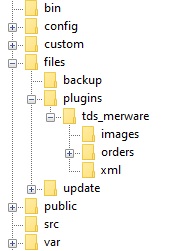
Diese liegen unter files/plugins/tds_merware
Die Angaben in MERCATOR erfolgen als absolute Pfadangaben, passend zum Einstiegspunkt des FTP Nutzers, z.B. /html/shopware/files/plugins/tds_merware/images/
Ordner für Daten
z.B. /html/shopware/files/plugins/tds_merware/xml/
Ordner für Bilder
z.B. /html/shopware/files/plugins/tds_merware/images/
Ordner für Rechnungen
z.B. /html/shopware/files/plugins/tds_merware/invoices/
Shop Ordner Bestellungen
z.B. /html/shopware/files/plugins/tds_merware/orders/
Shop URL für Verarbeitung
Die nötige URL-Angabe, um den Import in den Shop anzustoßen, z.B. https://www.domain.de/tds-merware/import
Falls Sie einen Autorisierungsschlüssel in den Plugin Konfigurationen definiert haben, müssen Sie diesen hier angeben, z.B. https://www.domain.de/tds-merware/import?key=SCHLUESSEL
Abschluss
Bestätigen Sie das Fenster mit dem grünen Haken, um danach einen Verbindungstest ausführen zu können.
Diesen finden Sie nach der Bestätigung der Verbindungseinstellungen im oberen Bereich.